Обработката на снимки не е само въпрос на вкус, но и на техника. С Analog Efex Pro 2 от колекцията Nik получаваш инструменти, с които да повишиш изображенията си на ново ниво. В това ръководство се фокусираме върху основните настройки и ефективното използване на контролни точки. Така можеш целенасочено да обработваш области на изображението си, което води до впечатляващи резултати.
Най-важни открития
- Основните настройки като извличане на детайли, яркост, контраст и наситеност играят решаваща роля в обработката на изображения.
- Контрольните точки ти позволяват да прилагаш ефекти прецизно на избрани области от изображението, което прави обработката още по-гъвкава.
Стъпка по стъпка ръководство
Стъпка 1: Потребителски интерфейс и избор на инструменти
След като отвориш Analog Efex Pro 2, ще видиш класическия изглед на камерата. Кликни на опциите, за да разгледаш различните настройки. Тук можеш да получиш достъп до класическите оформления на камерата и да комбинираш различни инструменти, които са на разположение.
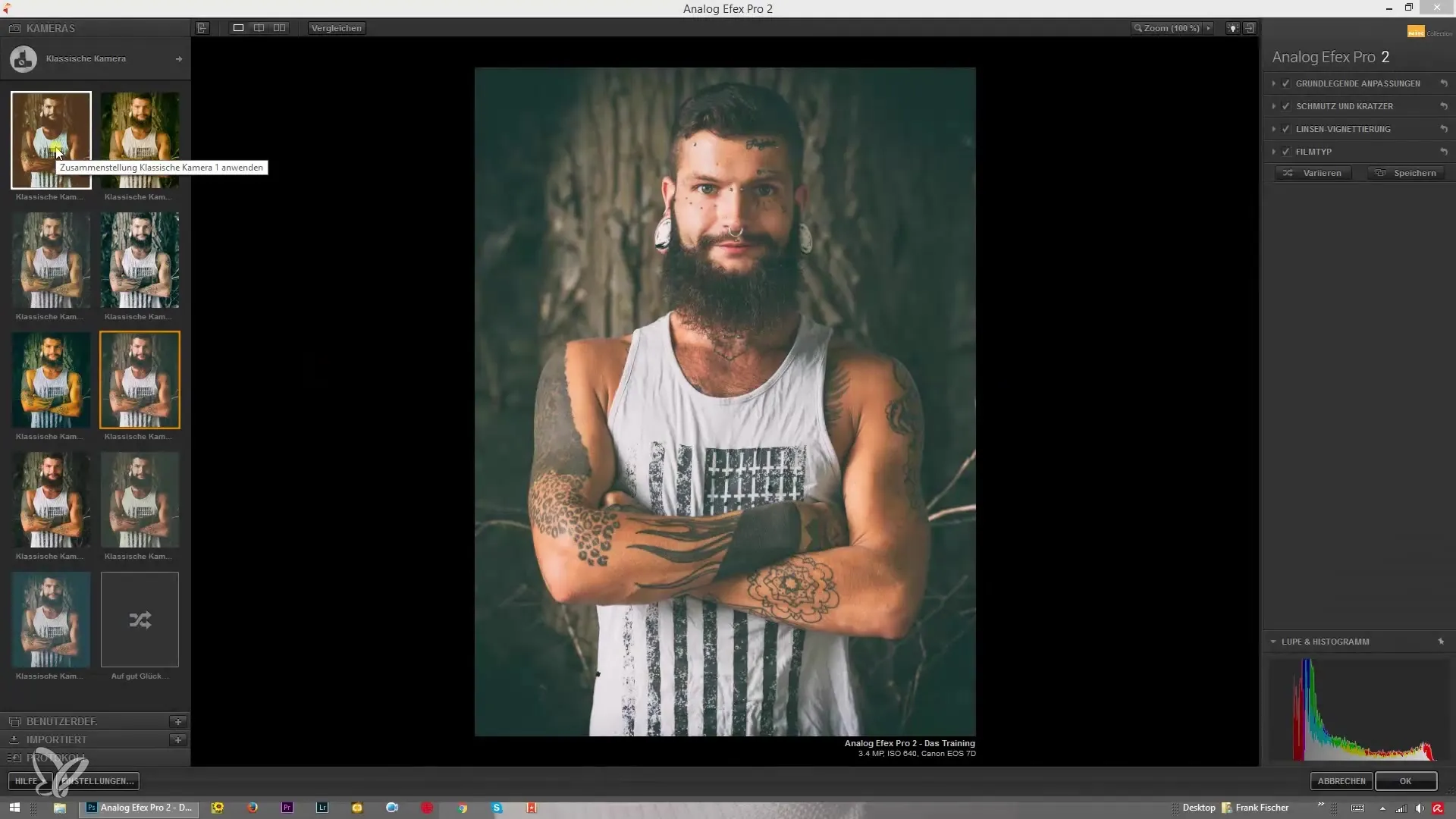
Стъпка 2: Извършване на основни настройки
Навигирай до основните настройки в софтуера. Тук можеш да видиш оригиналното изображение и да направиш първоначалните промени. Фокусирай се върху извличането на детайли, като преместиш съответния плъзгач надясно. Това ще осветли изображението и детайли, като например текстура на кожата и цвят на косата, ще изпъкнат по-добре.
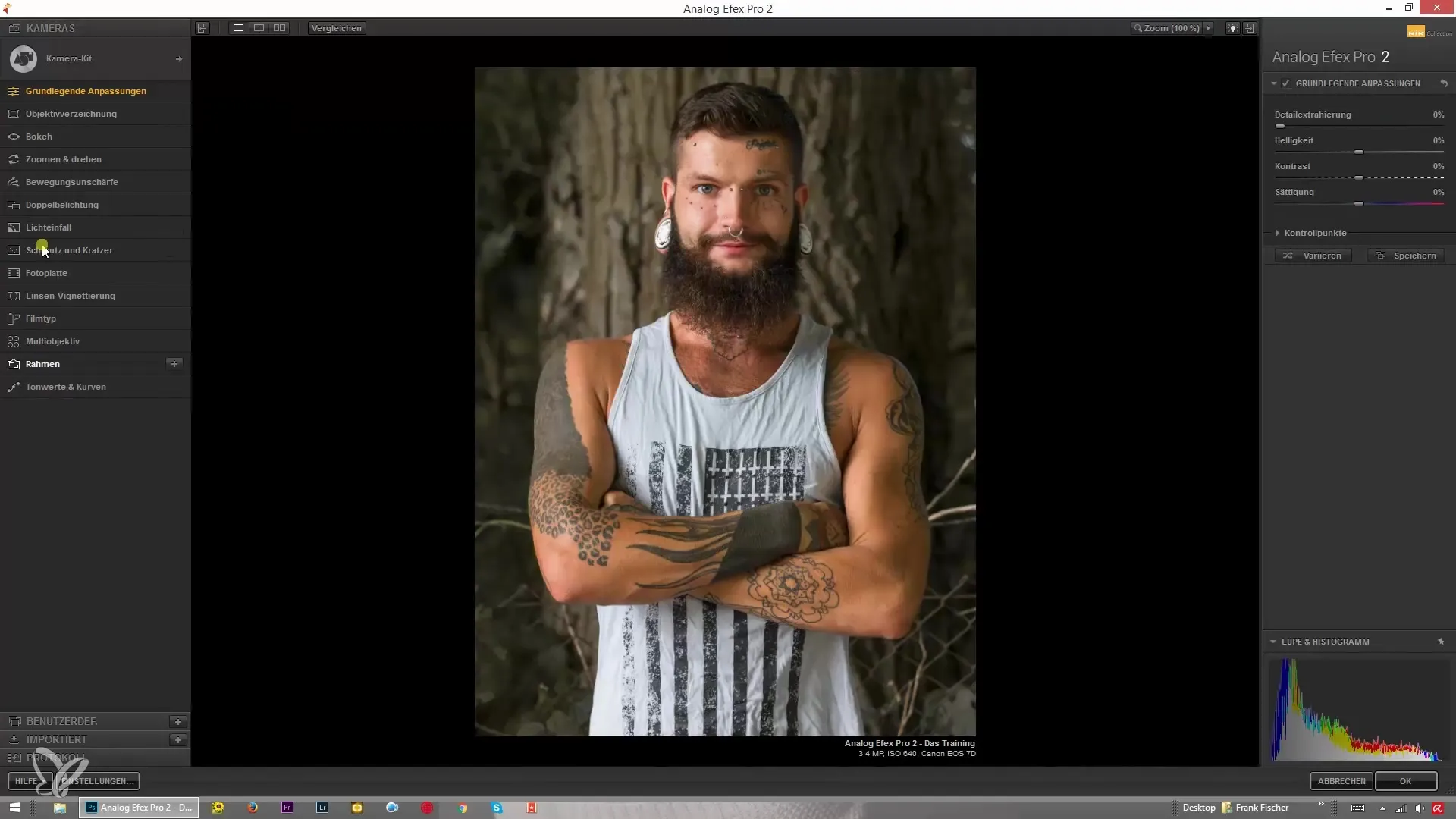
Стъпка 3: Допълнителни настройки
Продължи напред и настрой яркостта. Тази функция е самостоятелнообясняваща се и ще ти помогне да промениш общото осветление на изображението си. Експериментирай и с контраста; той може да бъде драстично увеличен или намален в зависимост от желания ефект. По подобен начин можеш да увеличиш наситеността, за да направиш цветовете по-живи, или да я намалиш напълно, за да създадеш черно-бяло изображение.
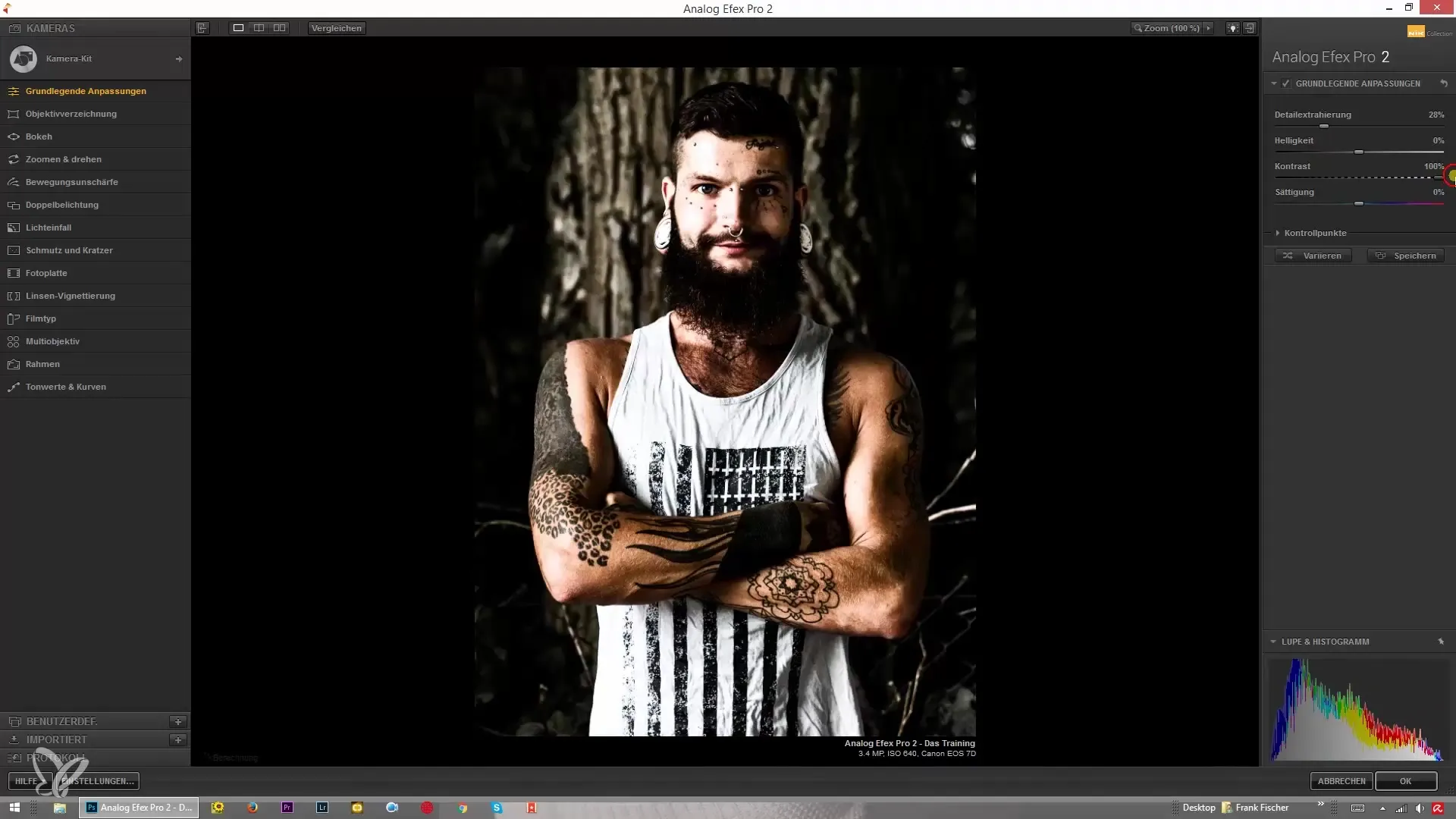
Стъпка 4: Специални функции – Контролни точки
Изтъкнатото в Analog Efex Pro 2 са контролни точки. За да ги използваш, отвори инструмента за контролни точки. Тази иновационна функция ти позволява да прилагаш ефекти като извличане на детайли и яркост целенасочено на определени области от изображението.
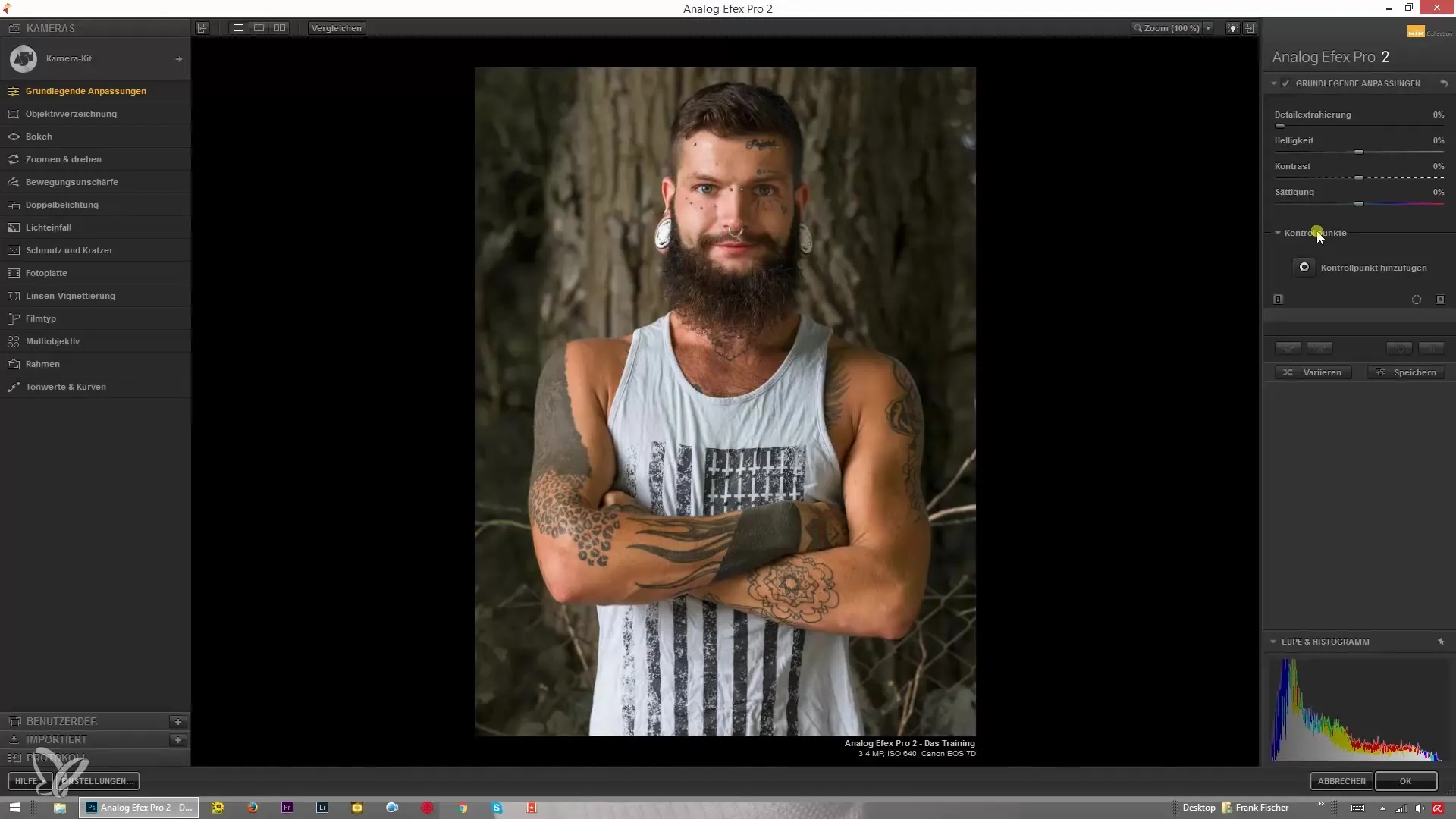
Стъпка 5: Добавяне на контролна точка
Добави контролна точка, като кликнеш върху нея. Избери област в изображението, например косата, и увеличи извличането на детайли до по-висок процент. Можеш временно да преувеличиш ефекта, за да направиш промяната ясно видима.
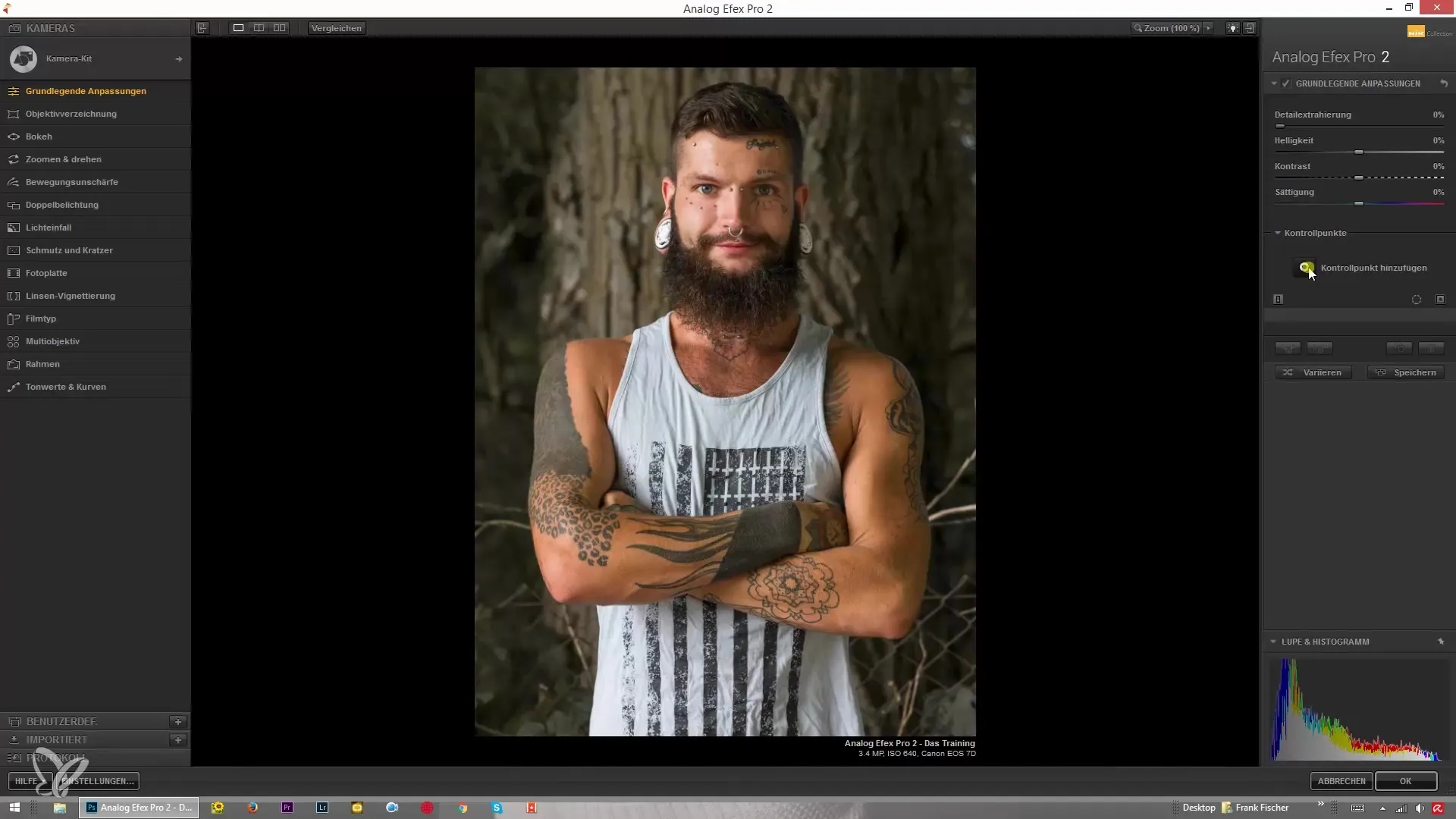
Стъпка 6: Регулиране на размера на контролни точки
Размерът на контролната точка може лесно да се регулира. Увери се, че изборът не обхваща само кръгли области. Можеш например да намалиш радиуса, за да се увериш, че само косата е засегната, без да се нарушава фона.
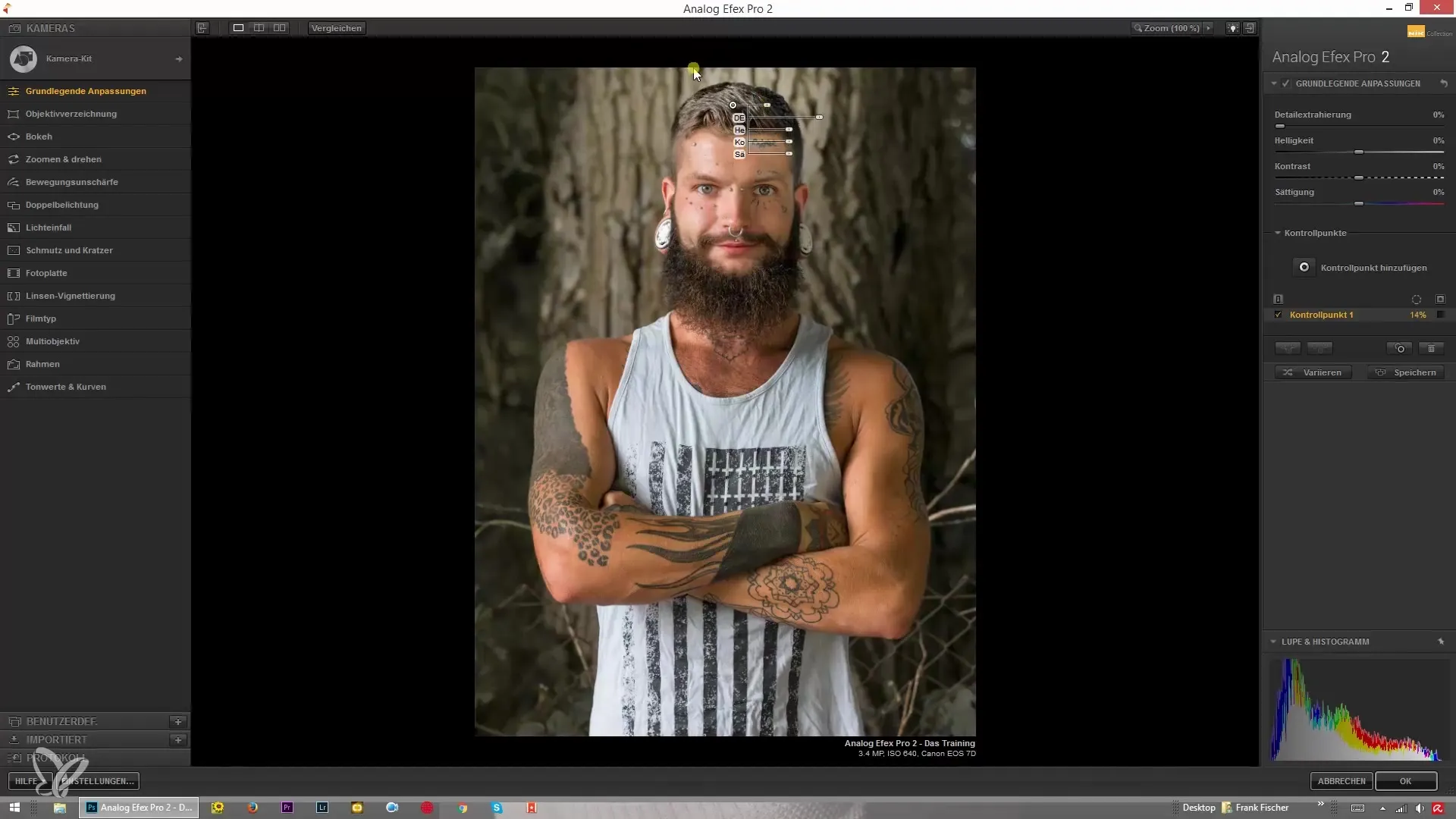
Стъпка 7: Извършване на фини настройки
Можеш да изтеглиш контролната точка, като задържиш клавиша Alt и да я приложиш на други части на косата. Повтаряй този процес, за да маркираш всички важни области на косата. След като направиш настройките, изключи изгледа на маската, за да видиш крайния резултат.
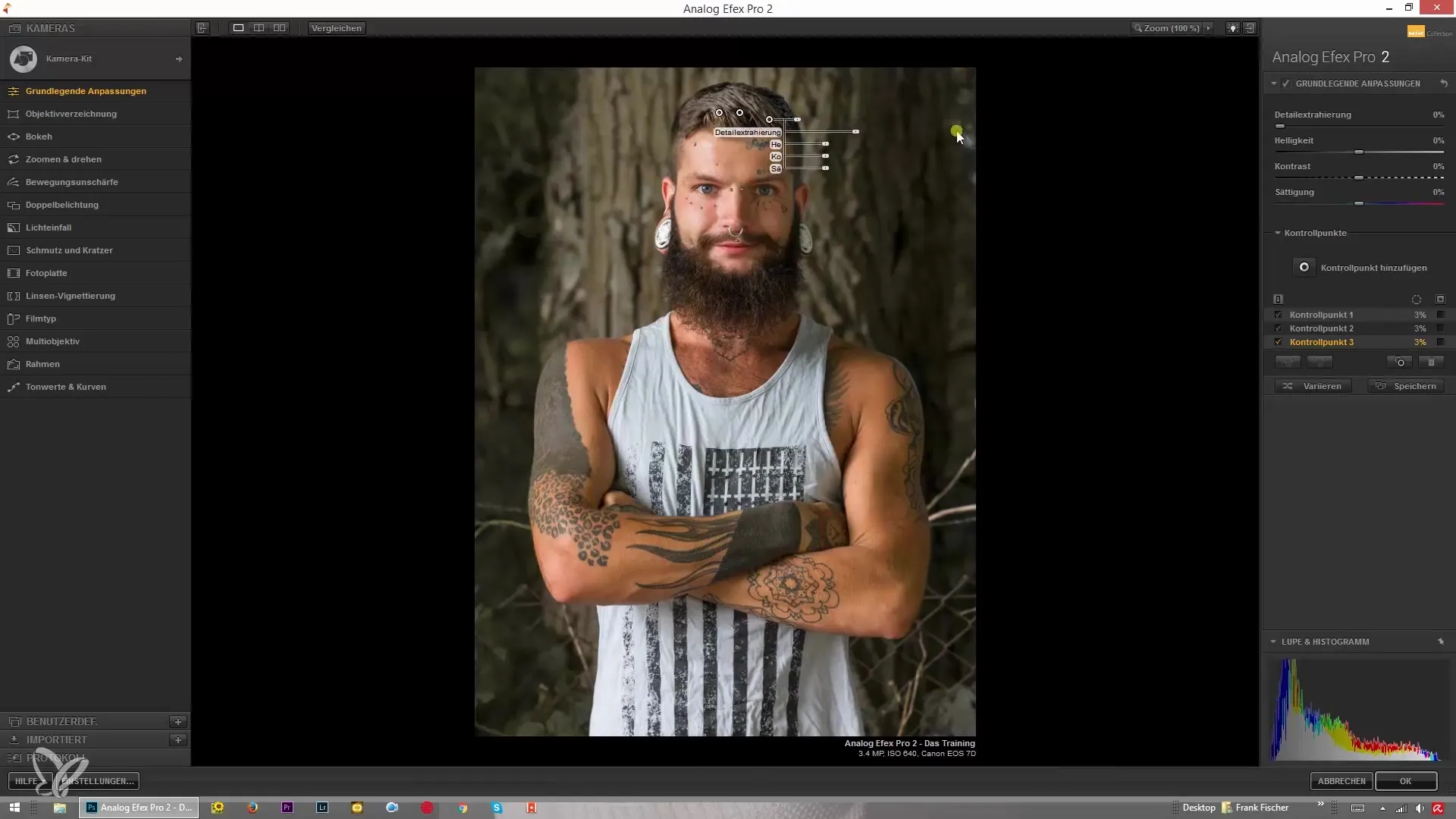
Резюме – Analog Efex Pro 2 от колекцията Nik: Пълно ръководство за настройки
С основните настройки като извличане на детайли, яркост, контраст и наситеност, както и използването на контролни точки, можеш значително да усъвършенстваш обработката на снимките си. Бъди креативен и експериментирай с тези инструменти, за да извлечеш най-доброто от изображенията си.
Често задавани въпроси
Как да използвам извличането на детайли?Увеличи плъзгача в основните настройки, за да повишиш детайлността на изображението.
Какво са контролни точки?Контролни точки са инструменти за селекция, които ти позволяват да прилага ефекти на конкретни области от изображението.
Как мога да променя размера на контролни точки?Промени радиуса на контролната точка, либо през софтуера, либо премествайки мишката.
Мога ли да използвам няколко контролни точки за различни области на изображението?Да, можеш да добавиш няколко контролни точки и да направиш отделни настройки за различни области на изображението си.
Какво се случва, ако преувелича ефекта?Ефектът става по-ясно видим, което ти помага по-добре да контролираш настройките и, ако е необходимо, да ги модифицираш.


